Завантажте драйвери, оновивши їх у диспетчері пристроїв
- Є кілька методів, які можна спробувати, якщо ви хочете швидко завантажити та встановити драйвери принтера Epson для Windows 10, і ця стаття покаже вам деякі з них.
- Драйвери принтера Epson для Windows 10 можна завантажити з офіційного веб-сайту підтримки Epson.
- Ви також можете використовувати автоматичне програмне забезпечення для встановлення та оновлення драйверів пристроїв.
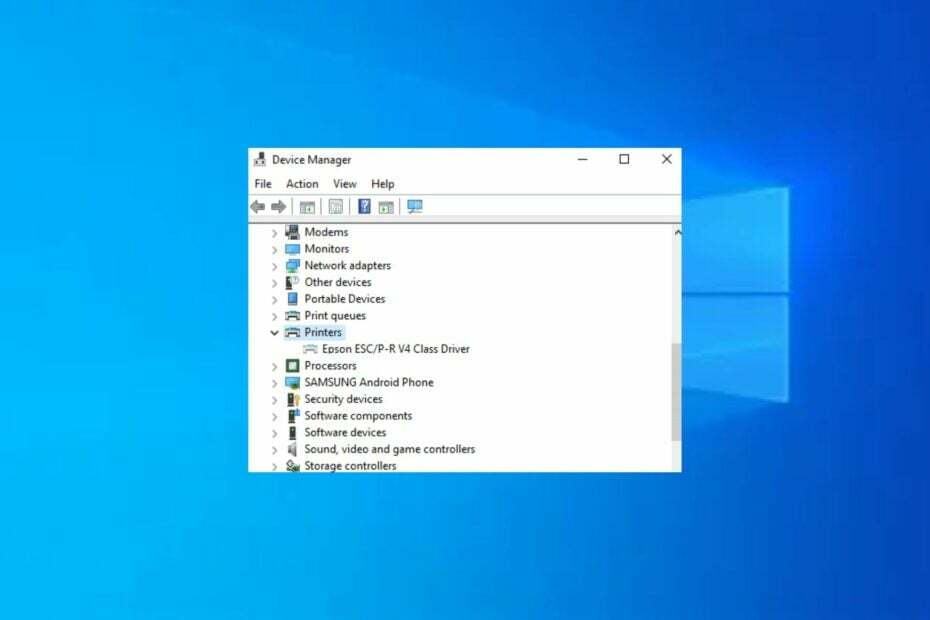
XВСТАНОВИТИ, НАТИСНУВШИ ЗАВАНТАЖИТИ ФАЙЛ
- Завантажте DriverFix (перевірений файл завантаження).
- Натисніть Розпочати сканування знайти всі проблемні драйвери.
- Натисніть Оновлення драйверів щоб отримати нові версії та уникнути збоїв у роботі системи.
- DriverFix завантажено 0 читачів цього місяця.
Деякі з наших читачів нещодавно запитали, як завантажити та встановити Epson драйвери принтера для Windows 10.
Якщо ви також задавалися питанням про те, як завантажити та встановити Epson принтер драйверів для Windows 10, не хвилюйтеся, оскільки ми зібрали кілька спрощених методів для використання в цій статті.
- Що таке драйвери принтера Epson?
- Як я можу завантажити та встановити драйвери принтера Epson для Windows 10?
- 1. Завантажте та встановіть драйвери з офіційного веб-сайту Epson
- 2. Використовуйте програму встановлення стороннього виробника
- 3. Встановіть драйвери з Windows Update
- 4. Використовуйте диспетчер пристроїв
Що таке драйвери принтера Epson?
Драйвери принтера Epson — це програми, які дозволити комп’ютеру обмінюватися даними з принтером Epson. Ці драйвери дозволяють комп’ютеру надсилати завдання друку на принтер, а також отримувати оновлення стану та повідомлення про помилки від принтера.
Драйвери принтера Epson доступні для різних операційних систем, включаючи Windows, Mac і Linux. Їх можна завантажити з веб-сайту Epson або за допомогою утиліти оновлення драйверів, вбудованої в операційну систему.
Epson випускає оновлені драйвери на своєму веб-сайті, коли вони стають доступними. Важливо переконатися, що встановлено правильний драйвер для конкретної моделі принтера та операційної системи, щоб уникнути проблем із сумісністю та помилок.
Тепер, коли ви знаєте, що таке драйвери принтера Epson, давайте перейдемо до того, як завантажити та встановити драйвери принтера Epson для Windows 10 на вашому ПК.
Як я можу завантажити та встановити драйвери принтера Epson для Windows 10?
1. Завантажте та встановіть драйвери з офіційного веб-сайту Epson
- Відвідайте Офіційний веб-сайт служби підтримки Epson на тобі веб-браузер.
- У текстовому полі пошуку введіть свій номер моделі принтера і натисніть Введіть або натисніть Пошук кнопку.
- Виберіть свій назва моделі принтера зі списку наданих принтерів.

- Тепер натисніть на Драйвери та завантаження і виберіть свій операційна система як Windows 10.
- Натисніть на Завантажити кнопку для завантаження файлу драйвера на комп’ютер.

- Двічі клацніть файл драйвера після того, як його буде завантажено, і двічі клацніть його, щоб розпочати процес встановлення.
- Дотримуйтеся вказівок на екрані, щоб завершити встановлення.
- Після встановлення перезавантажте комп’ютер.
Найкращим місцем для завантаження драйверів принтера Epson є веб-сайт виробника, який є офіційним веб-сайтом Epson. Драйвери завжди оновлені та абсолютно безпечні для використання на ПК з Windows 10.
2. Використовуйте програму встановлення стороннього виробника
Якщо ви хочете покладатися на автоматизований метод, ви можете скористатися рекомендованим програмним забезпеченням, спеціально створеним для виконання процесу без помилок.

Наприклад, DriverFix є одним із найнадійніших варіантів, оскільки це універсальне рішення для всіх ваших потреб, пов’язаних із водієм.
Він запустить процедуру ретельного сканування, щоб виявити всі застарілі або несправні драйвери та знайти останні оновлення протягом кількох секунд.
Він має значну базу даних версій драйверів, щоб забезпечити найкращу роботу вашого комп’ютера.

DriverFix
Менше турбуйтеся про застарілі драйвери вашого пристрою та дозвольте DriverFix оновити їх найкращими версіями.3. Встановіть драйвери з Windows Update
- Підключіть свій Принтер Epson до комп’ютера з Windows 10 за допомогою a кабель USB.
- Натисніть вікна + я ключі, щоб відкрити Налаштування додаток Натисніть на Оновлення та безпека.
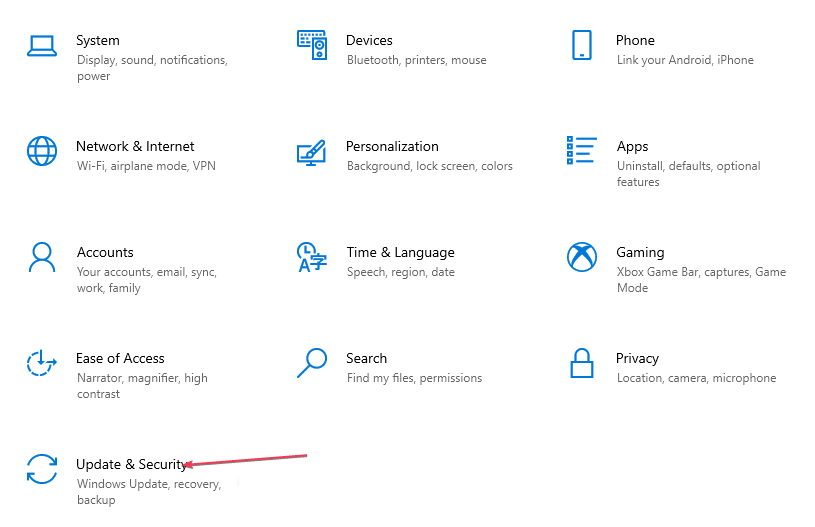
- Потім натисніть на Windows Update на лівій панелі та натисніть Перевірити наявність оновлень на правій панелі.
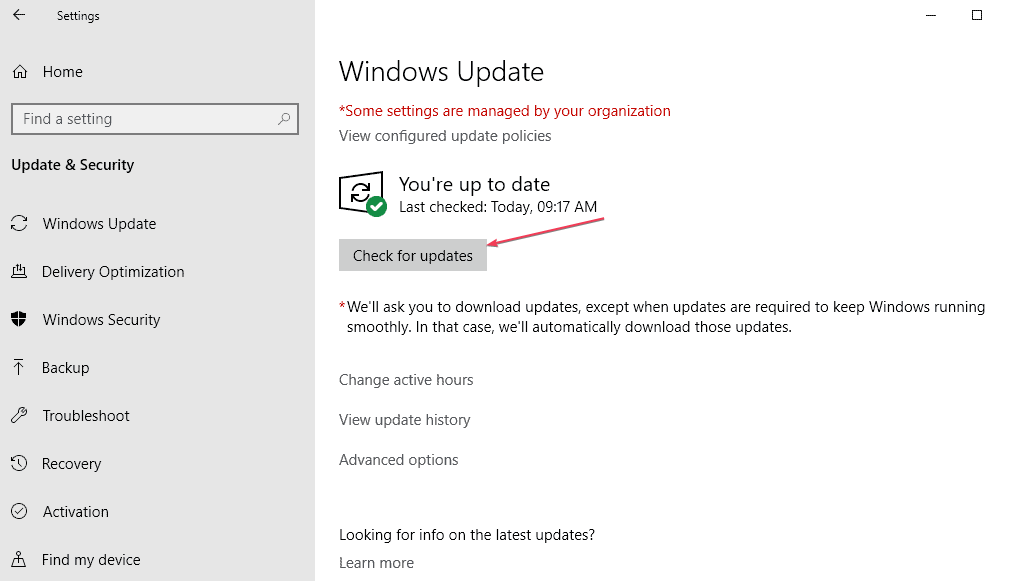
- Далі, якщо є будь-які доступні оновлення для вашого принтера, вони будуть перераховані під переглянути додаткові оновлення.
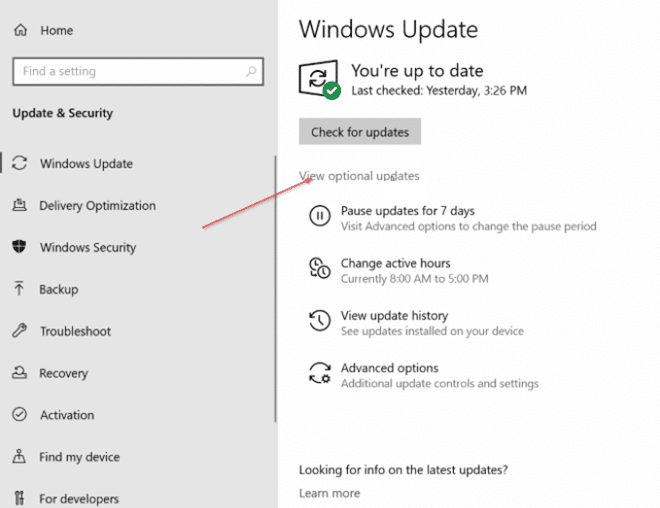
- Тепер виберіть Оновлення драйвера принтера Epson і натисніть на встановити.
- Після встановлення перезавантажте комп’ютер.
Перевірка наявності драйверів у Windows Update — це ще одна життєздатна процедура для отримання найновіших драйверів, але якщо у вас старіший принтер, ви, ймовірно, не знайдете його там.
4. Використовуйте диспетчер пристроїв
- Натисніть старт кнопку та тип Керування пристроємr і запустіть його.
- Розгорніть Принтери клацніть правою кнопкою миші на вашому Принтер Epson і виберіть Оновити драйвер.
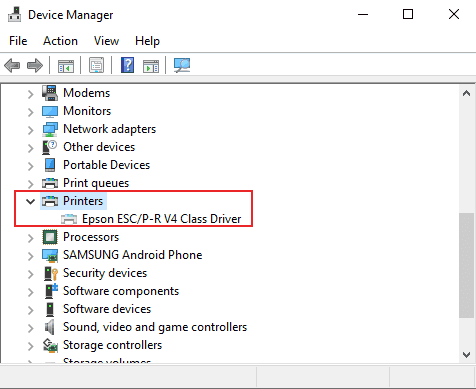
- Тепер натисніть на Автоматичний пошук оновленого програмного забезпечення драйвера.
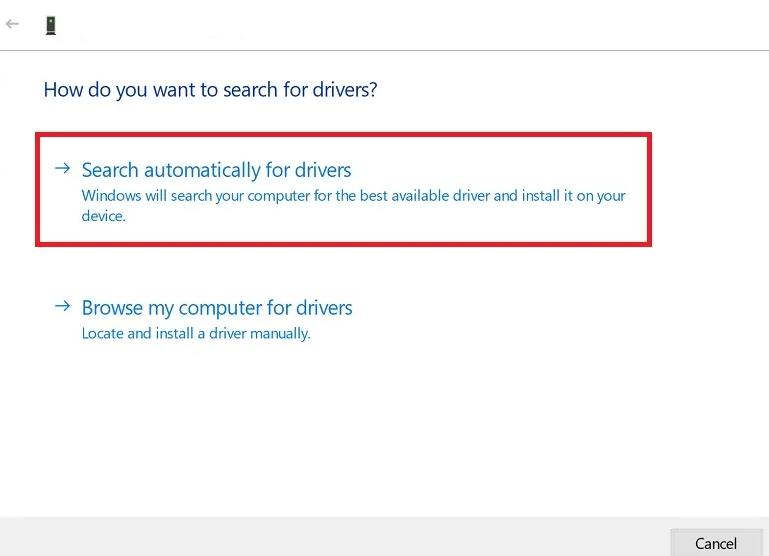
- Тепер Windows виконає пошук і інсталяцію найновішого драйвера для вашого принтера.
Якщо це не допомогло, повторіть кроки 1-3 і виберіть «Видалити пристрій». Після перезавантаження ПК система автоматично виявить принтер і встановить для нього драйвер.
- 3 способи підключити мережевий диск у Windows 10
- Як примусово запустити Windows 10 у безпечному режимі
Ось і все про те, як завантажити та встановити драйвери принтера Epson для Windows 10.
У випадку, якщо ви є не вдається встановити драйвер принтера в Windows 10, ви можете переглянути наш експертний посібник, щоб дізнатися, як вирішити проблему.
Якщо у вас є запитання чи пропозиції, не соромтеся використовувати розділ коментарів нижче.
Виникли проблеми? Виправте їх за допомогою цього інструменту:
СПОНСОРОВАНО
Деякі проблеми, пов’язані з драйверами, можна вирішити швидше за допомогою спеціального інструменту. Якщо у вас усе ще виникають проблеми з драйверами, просто завантажте DriverFix і запустіть його за кілька кліків. Після цього дозвольте йому взяти на себе верх і миттєво виправити всі ваші помилки!
![Мій принтер Epson не копіює [FIX]](/f/0ab26ca548cadc4eafcfa89c0e501f5b.jpg?width=300&height=460)

